快影是一款视频剪辑软件,用户可以通过快影制作个人想要的视频,用户在剪辑视频时,想要视频的背景音乐应该怎么做呢?下面就为大家带来快影提取视频音频教程的详细操作步骤介绍,感兴趣的小伙伴可以来了解一下。
1.快影APP提取音频功能目前只能在剪辑视频,添加音乐时使用,提取后的音频直接应用当前剪辑视频的背景音乐;

2.进入快影APP后,在【创作】页面点击【剪辑】,然后在相机胶卷中选择视频,点击【完成】;
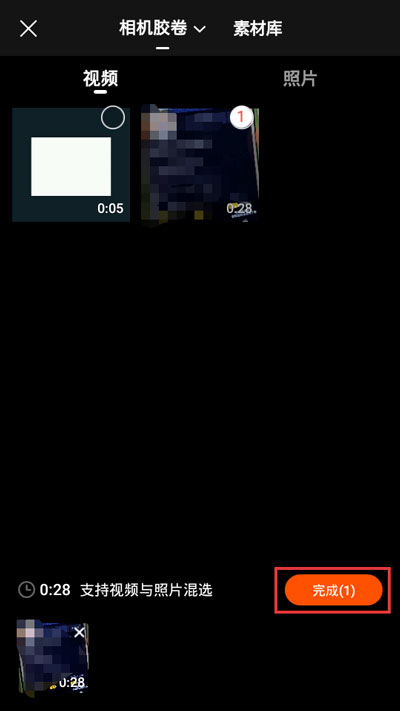
3.进入视频剪辑页面后,点击下方的【音效】,然后选择【音乐】;

4.在选择背景音乐页面,点击【提取音频】;
5.选择需要提出音频的视频,进入视频播放详情页面后,点击【提起音频】;
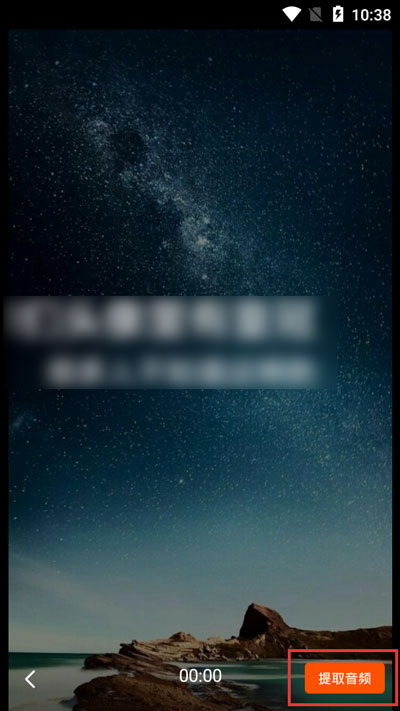
6.最后提取后的音频自动设置为当前剪辑视频的背景音乐,在时间段下方可以进行设置,点击右上角的【导出】完成视频剪辑;

以上就是关于快影怎么提取视频音频的全部内容,希望能够对你有所帮助,想要知道更多软件使用方法和教程,欢迎大家继续关注。
快影剪辑如何增加箭头 操作方法介绍,赶快一起来看看吧。
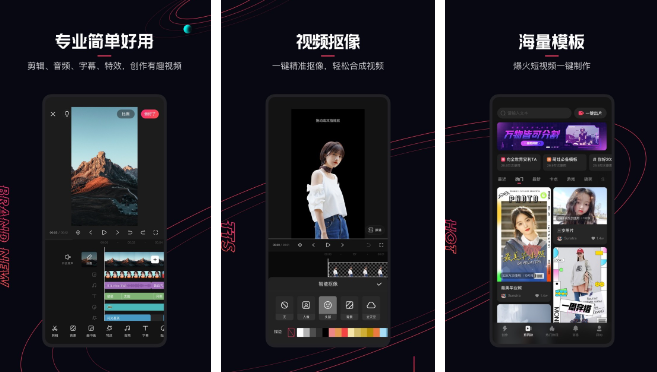
2、点击【添加】,导入视频素材,导入成功后点左下角【切换首尾】键,使播放指针切换到时间轴开头位置。
3、点击左侧三个点的图标,选择【复制为图层】,复制完后,再重复一遍。点击【视频背景】调整模糊度以增强整个视频的和谐度。
4、点亮其中一个层,在浏览窗口中拖动视频右下角的【双箭头】,将该图层的视频画面拉伸到与主时间轴的视频一样大,然后把时间拖到浏览窗口上部。5、再点亮最后一个图层的视频,拉伸视频与其他两个图层视频一致并对齐外框,同时将时间放置浏览窗口下部,点击时间轴左边空白部位。
6、点击界面右上角的【导出】按钮
以上就是小编整理的快影剪辑如何增加箭头 操作方法介绍的全部内容,想要了解更多的手机游戏攻略或者软件教程,可以关注本站,每天都会实时更新一些有价值的内容,希望大家喜欢。
在《快影》这款便捷高效的视频编辑软件中,抠图功能被精心设计得易用且功能强大。用户在面对需要将视频中某一特定对象从背景中分离出来的情况时,可以充分利用此项功能。具体的操作步骤相当直观,用户首先导入包含所需抠图元素的视频片段,随后选择相应的抠图工具,该工具通常结合了先进的人工智能算法,能够精准识别并勾勒出对象的轮廓边缘,无论是人物、动物还是复杂的形状,都能够实现较为准确的抠取。
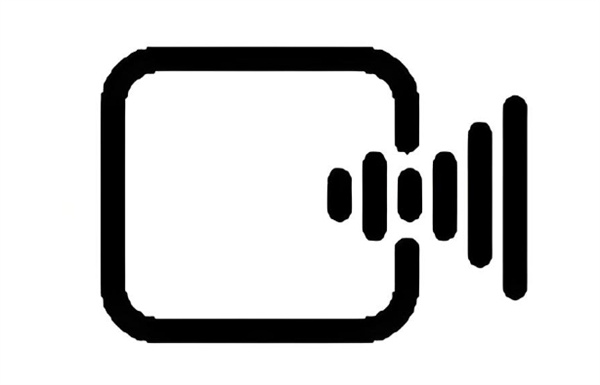
抠图的方法
1、首先我们打开快影软件,进入到软件的剪辑页面中点击【开始剪辑】按钮,之后在选择素材上传;
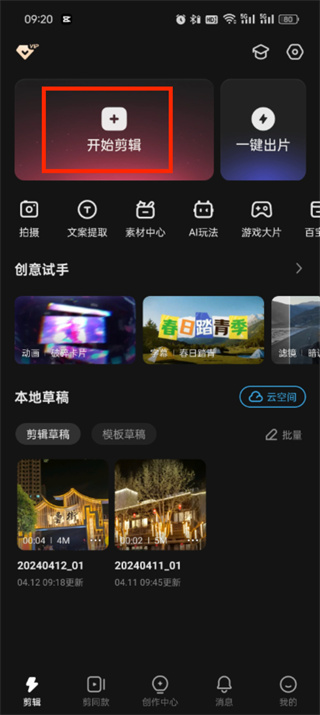
2、然后在剪辑的页面中我们点击选择视频轨道,我们在找到【智能抠像】工具点击;
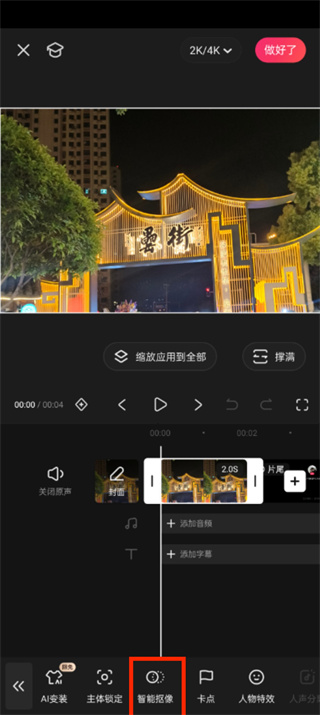
3、最后点击过后我们可以根据需求来选择调整的方法【手动/自动】;
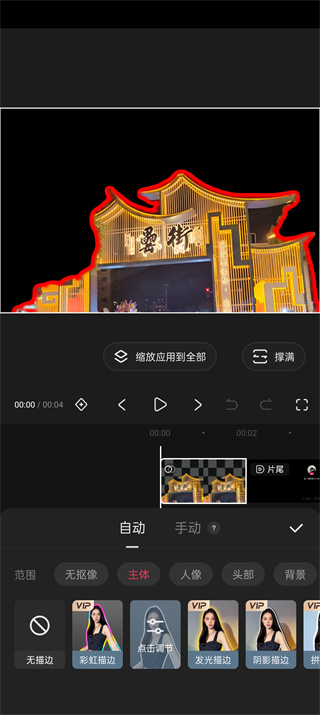
mobile3g.cn 版权所有 (C)2011 https://www.mobile3g.cn All Rights Reserved 渝ICP备20008086号-42